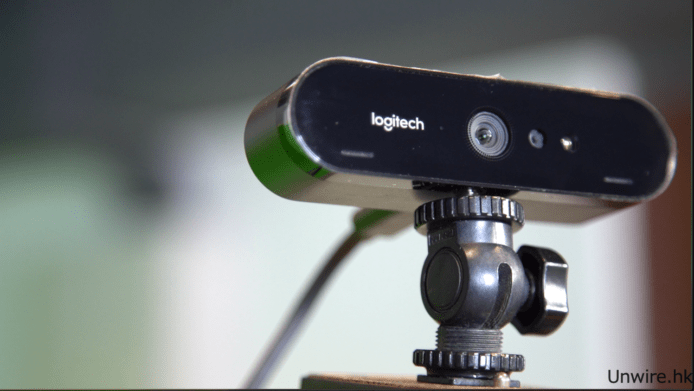VR 遊戲也越來越成熟,不同用家也正嘗試踏出第一步,進入自己的 VR 世界,不過對於喜愛拍攝自己遊戲畫面的用家或實況主來說,VR 遊戲畫面只能由第一身視點出發,是較可惜的地方,因此就讓筆者為大家實測一下,如何能使用混合實境來錄製 VR 遊戲的畫面吧。
相關影片:
Mix Reality 效果夠得意 分享給朋友有趣
要學習一樣新事物,就必需先知道最後效果如何啦。在筆者的測試下,混合實境能供用家在現實上的影像,再合成遊戲中的虛擬實境,效果就會變成玩家站在遊戲中間,被遊戲內容包圍,絕對是相當有趣的效果,對於不同愛分享遊戲內容的玩家來說,就更不能錯過了。
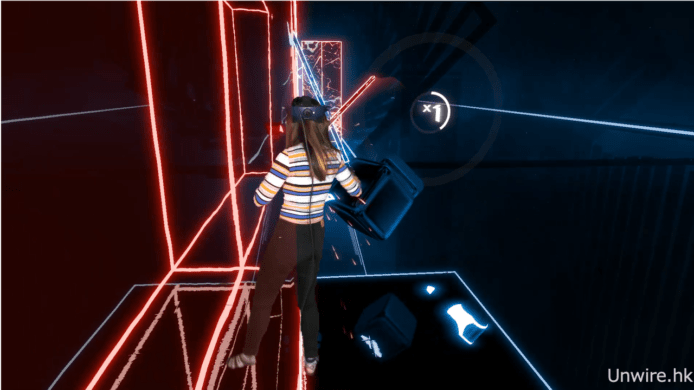


▲Mix Reality 混合實境效果有趣,能夠看到玩家置身於遊戲場景之中。
事前要先準備 綠幕 Webcam LIV 軟件
要做到 Mix Reality 混合實境,除了用家本身已擁有玩 VR 遊戲的 VR 裝置外,用家更需要額外準備上錄幕及 Webacm 以供拍攝現場真實環境。不過,除了以上必需的硬件外,玩家也要配備不同可固定場景的用品,例如腳架用於固定 Webcam、大量膠紙固定綠幕位置等,所以玩家也要因應家中不同環境,而作出不同 DIY。另外,其中一個混合實境的靈魂,就是使用 Steam 上的 LIV 軟件,令現實畫面能跟遊戲結合,玩家能率先在 Steam 先行下載。
▲VR 裝置需使用配備 GTX 1070 顯示卡以上的規格。(鳴謝 Zotac 借出 RTX 2080 顯示卡)

▲鳴謝正都電腦借出測試平台。
▲筆者使用的是 HTC Vive Pro 的 VR 裝置。
▲Webcam 方面,筆者選用上 Logitech Brio。
步驟講解 玩家要多嘗試
在這次測試中,筆者使用了 VR 非常流行的 Beat Saber 遊戲以作測試,雖然筆者能夠成功做到 Mix Reality 混合實境,但過程中也會出現過大大小小的 BUG,若果未能做到或有失誤,便要試一下重新啟動程式或電腦了。

▲用家需先設定好 VR 裝置,再確定遊戲內遊玩沒有任何問題。
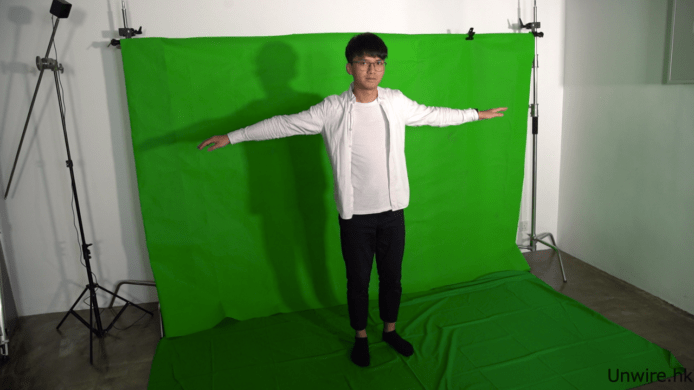
▲在遊戲前方設定綠幕,綠幕當然越大越好,不過若受地方限制的話,只要在正前方及地下鋪上,而橫向只要能伸直雙手,也能夠得出好的效果。

▲設定錄幕後,便能夠使用上 WebCam 連接電腦,設置 WebCam 在腳架上,再按用家所喜歡的角度擺放。
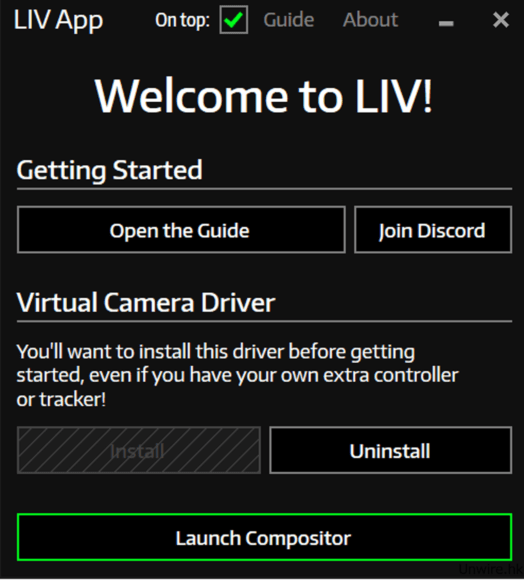
▲進入電腦中的 LIV 應用程式,點擊 Launch Compositor。
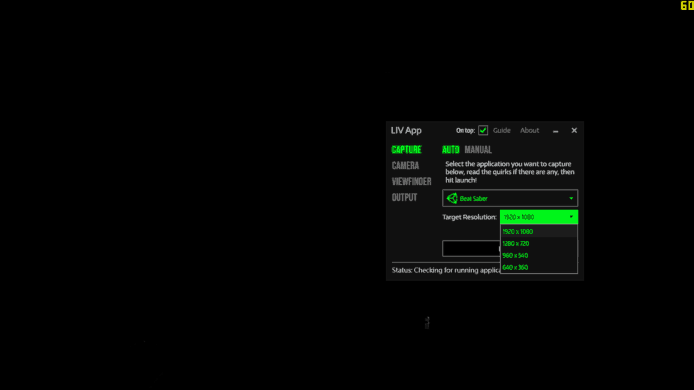
▲Capture 中選擇 Auto ,再選擇 Beat Saber 遊戲及 Target Resolution,筆者當然建議選擇全高清 1920×1080 啦。
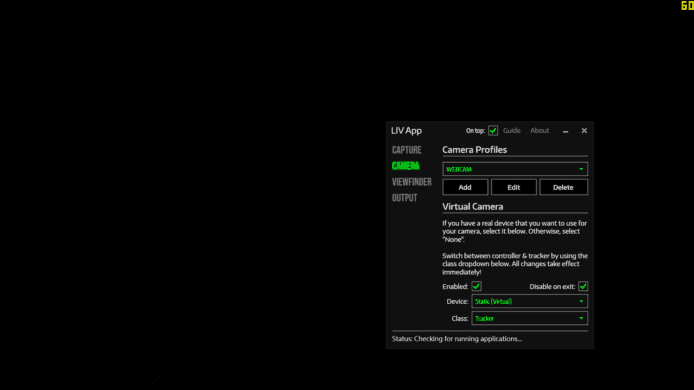
▲進入 Camera 介面,而在 Camera Profile 中選擇 Add。
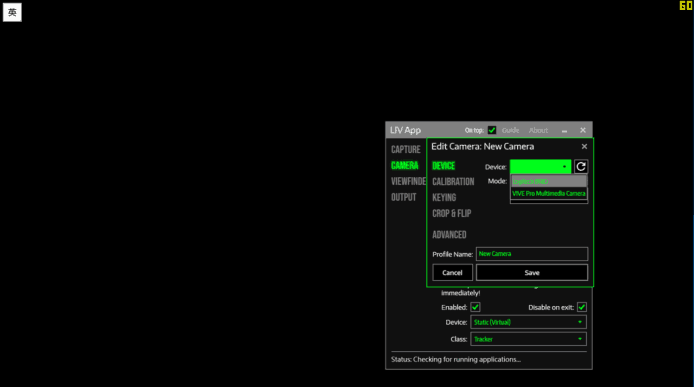

▲在 Device 中選擇用家自己的 Webcam 名稱,再選擇 1920×1080 30 fps,便會看見 Webcam 中的畫面。
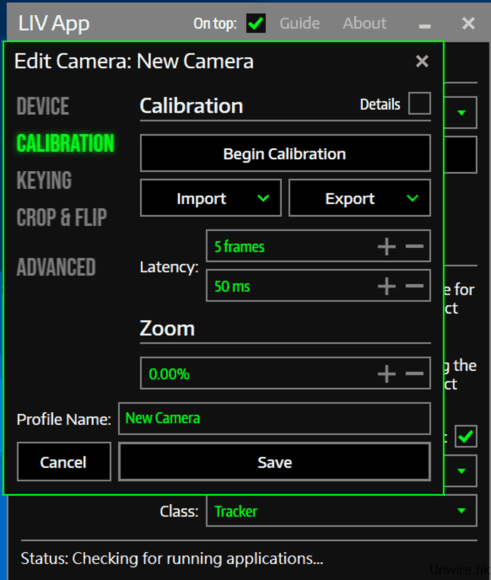
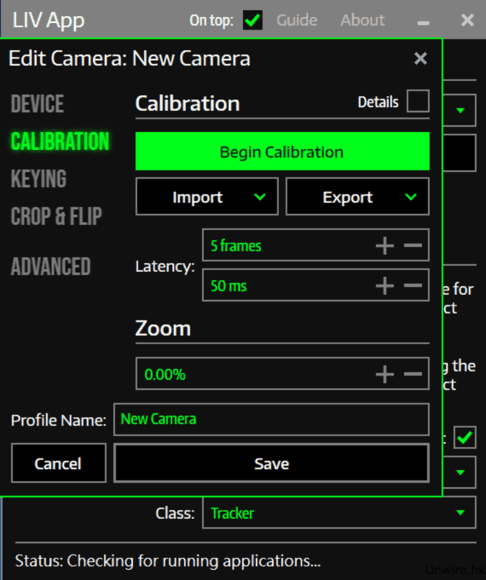
▲設定了 Webcam 後,用家便能夠進行 Calibration,調校虛擬控制器的位置,按下 Begin Calibration。
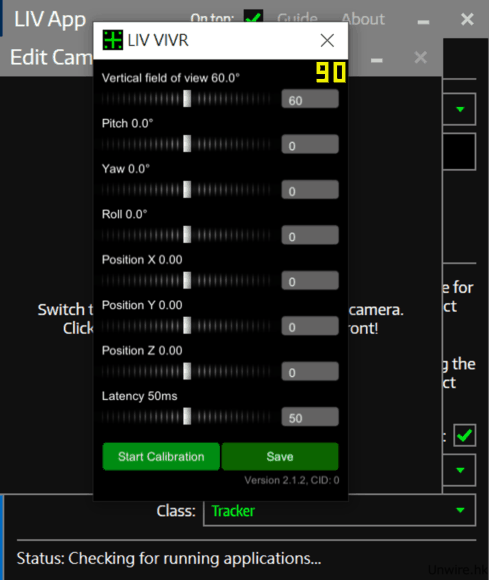
▲進入了這介面後,便能看見彈出上述微調的畫面,先按下 Start Calibration,作大概的調校。
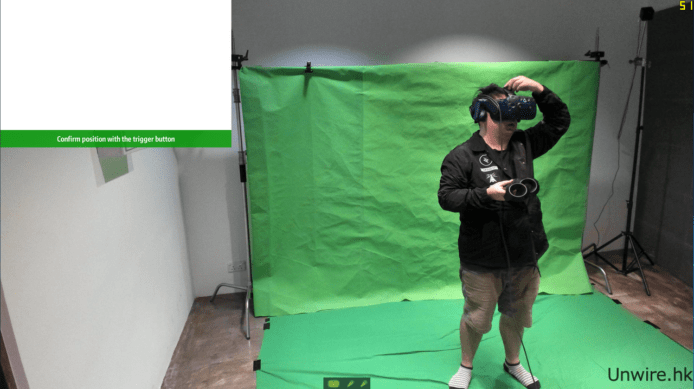
▲帶上 VR 裝置及控制器,再按下 Trigger 鍵開始調校。

▲看到畫面上的不同紅色十字,便需要把控制器對準紅色十字,三個紅色十字中,第一個需要最近 Webcam 地設定。
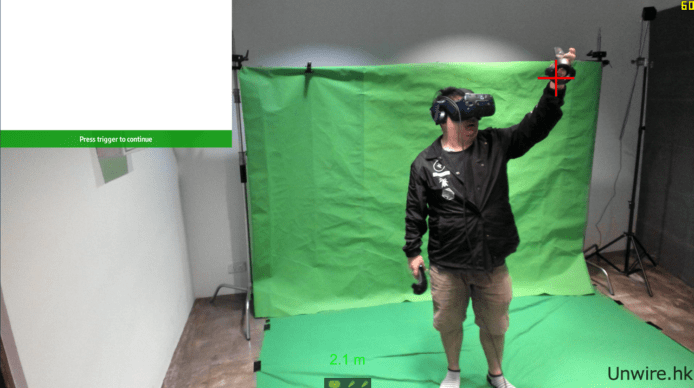
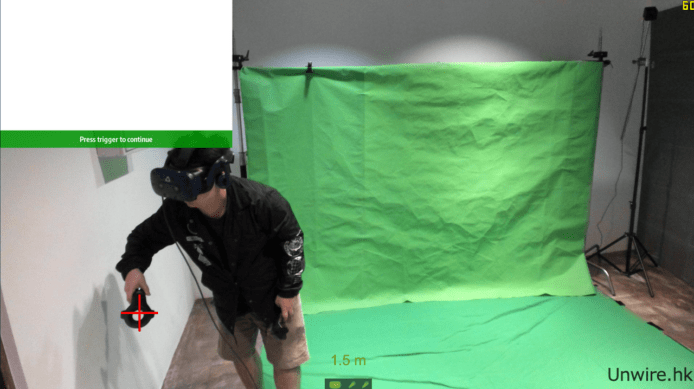
▲然後兩個則走到較後位置,再按下 Trigger 鍵。

▲完成後便會看到虛擬的 VR 控制器在熒幕上出現,而玩家需要再手動微調,得出更準確的位置。
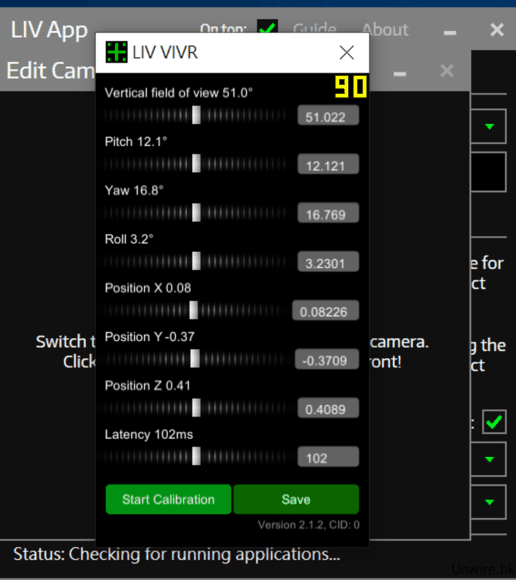
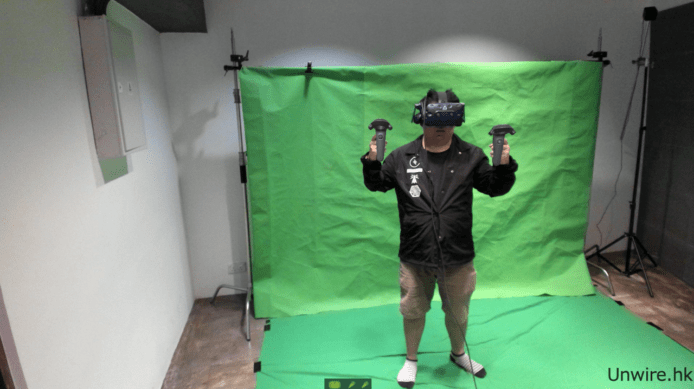
▲只要在這介面微調,便能得出更符合實體控制器的位置,筆者實測下,用家可以先往 Position X 及 Position Y 入手,從中調校控制器的位置,再用 Latency 來控制虛擬控制器的移動速度,盡量保持貼近真實控制器的速度。調校完成後便可以按 Save,儲存已調校的位置。
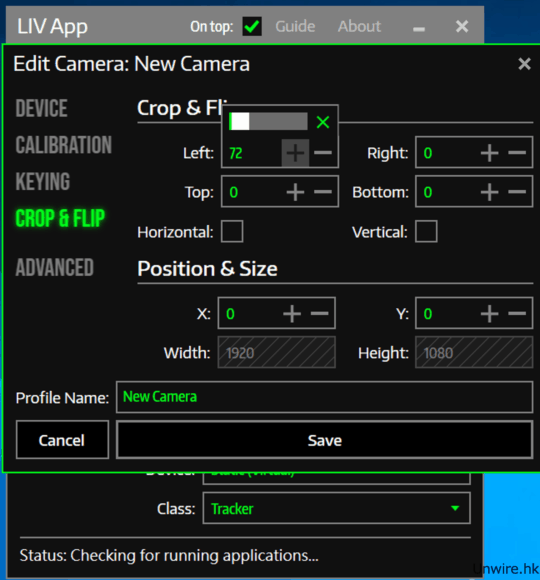
▲CROP & FLIP 對 Webcam 的不同畫面進行裁剪,裁剪到綠幕的位置。
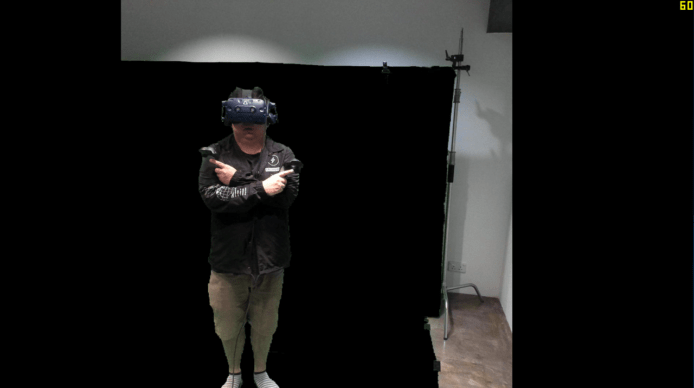
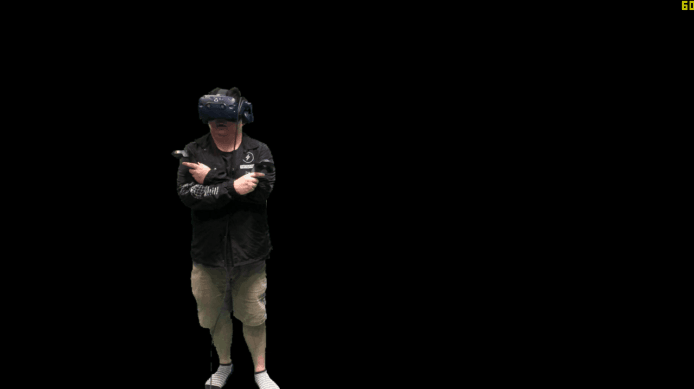
▲只需要往 Left、Right、及 Top 上進行裁剪,裁剪到綠幕位置,便可以得到只看見人的畫面。
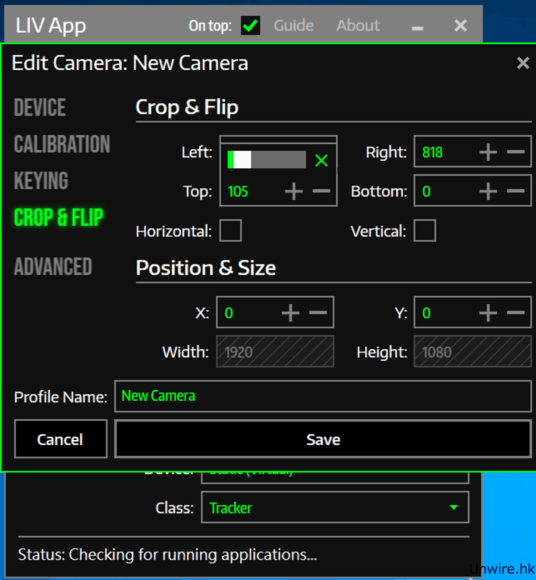
▲完成設定後,便能儲存 Proflie,再在 Capture 中選擇 Launch 遊戲。
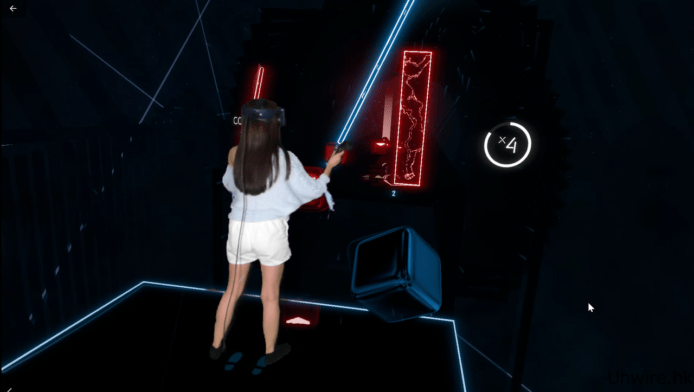
▲進入遊戲後,便能夠看見遊戲畫面及現實場景結合了的影像。
售價:
Beat Saber (Steam版):HK$89
LIV 軟件 (Steam版) :免費下載
分享到 :
最新影片